Tabla de contenidos
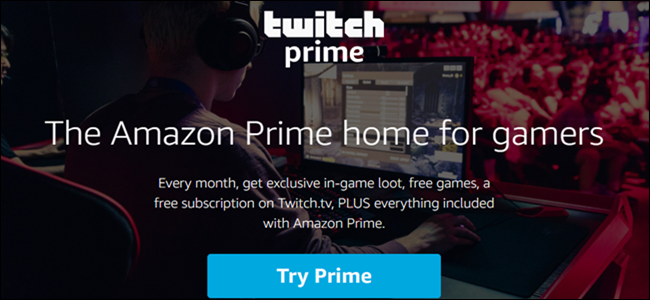
Los miembros de Amazon Prime tienen acceso a una gran cantidad de funciones más allá del envío gratuito. Si usa Twitch , podría perderse contenido exclusivo del juego y juegos de bonificación gratuitos cada mes.
¿Qué es Twitch Prime?
Twitch Prime es un servicio premium que puede obtener con las membresías de Amazon Prime y Prime Video . Twitch Prime te ofrece una suscripción de canal gratuita y acceso a juegos gratis todos los meses , contenido exclusivo dentro del juego y mucho más.
Aquí está todo lo que viene con una suscripción:
- Juegos gratis, elementos del juego y más: obtén juegos de acceso gratuito, botín del juego, paquetes de refuerzo, máscaras y más cada mes.
- Obsequio de botín: puedes regalar tres copias de elementos del juego a tus amigos de Twitch.
- Una suscripción gratuita al canal de Twitch por mes: puede usarla en canales asociados o afiliados.
- Extras de chat exclusivos de Prime: obtendrá una insignia de chat Prime exclusiva para miembros junto a su nombre, emoticonos exclusivos y opciones de color de chat personalizadas.
- Almacenamiento de transmisiones extendido: guarde transmisiones anteriores en Twitch por hasta 60 días, en lugar de los 14 días estándar.
Twitch Prime se incluye con Amazon Prime en EE. UU., México, Canadá, Italia, Francia, Alemania, Bélgica, Austria, España, Japón, Singapur, Países Bajos, Emiratos Árabes Unidos, Brasil, Reino Unido y Australia.
Twitch Prime se incluye con Prime Video en más de 200 países y territorios.
Cómo suscribirse a Twitch Prime
Twitch Prime se incluye con una cuenta de Amazon Prime, pero no se activa automáticamente. Si ya usa Twitch, solo tiene que vincular Twitch a su cuenta Prime. Solo se necesitan unos pocos pasos para comenzar a reclamar sus juegos gratuitos y elementos del juego.
Para comenzar, abra su navegador, vaya a Twitch Prime y haga clic en «Iniciar sesión».
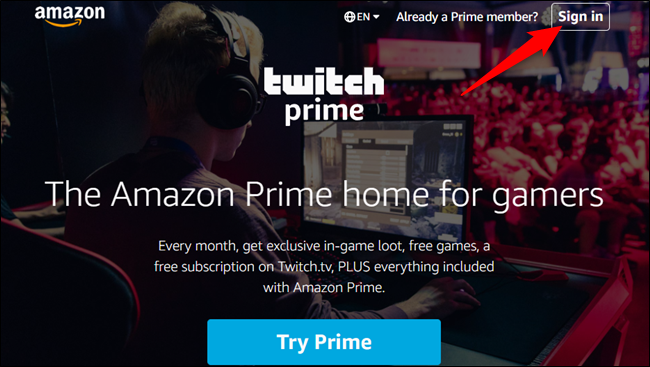
Escribe tu correo electrónico y contraseña de Amazon Prime y luego haz clic en «Iniciar sesión».
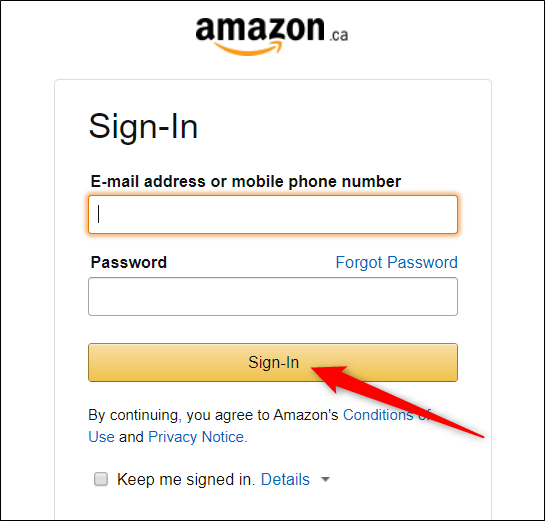
Después de que se actualice la página, haga clic en «Vincular cuenta de Twitch» para configurar su membresía de Twitch Prime.
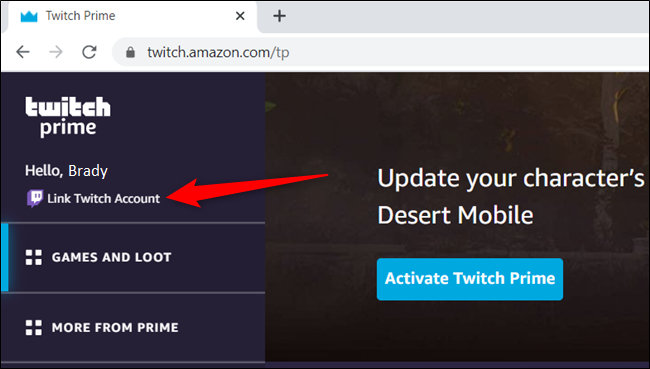
Haga clic en «Vincular cuentas» para continuar.
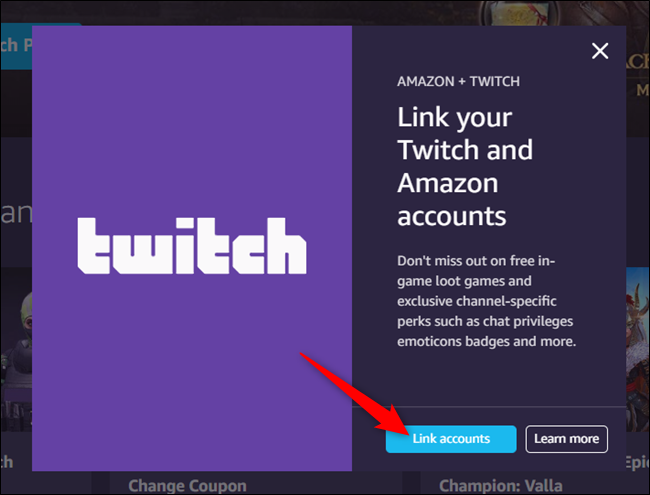
Haga clic en «Confirmar».
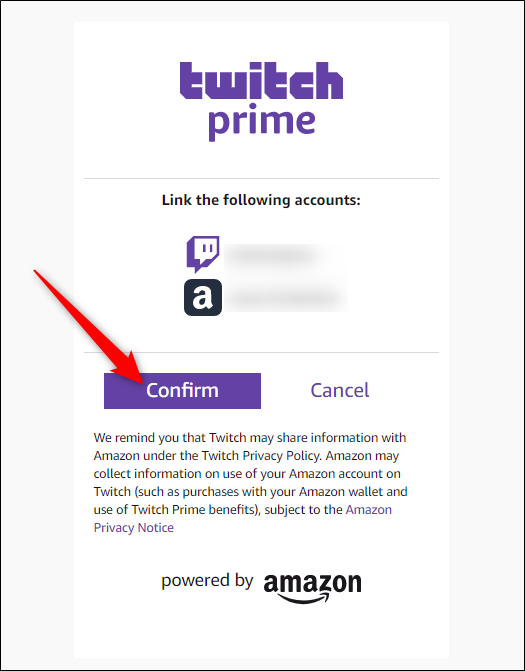
Una vez que están vinculados, regresa a la página principal de botín de Twitch Prime. Aquí, verá las siguientes tres secciones de contenido gratuito que se actualizan periódicamente:
- Botín en el juego y más: disponibles solo para miembros de Twitch Prime, estos artículos exclusivos incluyen máscaras cosméticas, paquetes de jugador, armas, potenciadores, etc.
- Paquetes de inicio : contienen cosas como armas, máscaras, créditos de juegos y más, para que tengas una ventaja sobre la competencia cuando comiences un nuevo juego.
- Juegos con Prime: cada mes se lanza una colección de juegos de PC gratuitos. Si bien no verás títulos AAA aquí con regularidad, hay algunos juegos independientes realmente geniales que puedes ver. ¿Y por qué no? ¡Están libres!
Ahora que tiene sus cuentas vinculadas, ¡comencemos a reclamar todos esos juegos gratuitos y elementos del juego!
Cómo reclamar elementos del juego y paquetes de inicio
Después de vincular sus cuentas, la mayoría de los elementos del juego y los paquetes de inicio aparecerán la próxima vez que inicie el juego.
Enciende tu navegador y dirígete a la página de botín de Twitch Prime . Para reclamar un artículo del juego, haz clic en el icono del título que deseas obtener.
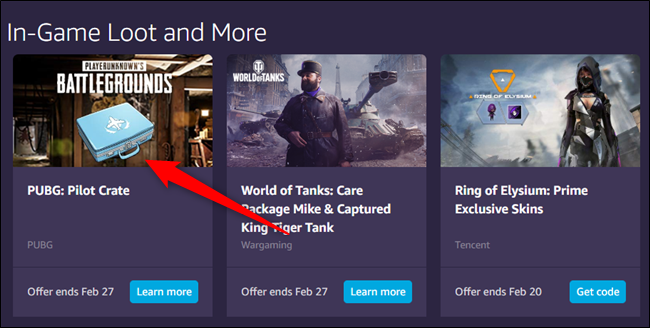
Aparecerá una lista de plataformas compatibles en la página siguiente. Siempre que su sistema lo admita, continúe.
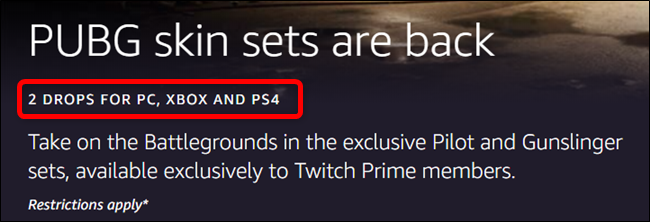
Es posible que deba iniciar sesión nuevamente para continuar.
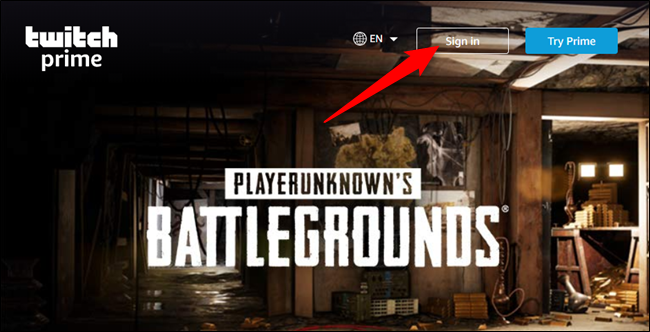
Lea los permisos. Cuando esté listo, haga clic en «Autorizar» para otorgar acceso a Twitch Prime Loot a su cuenta.
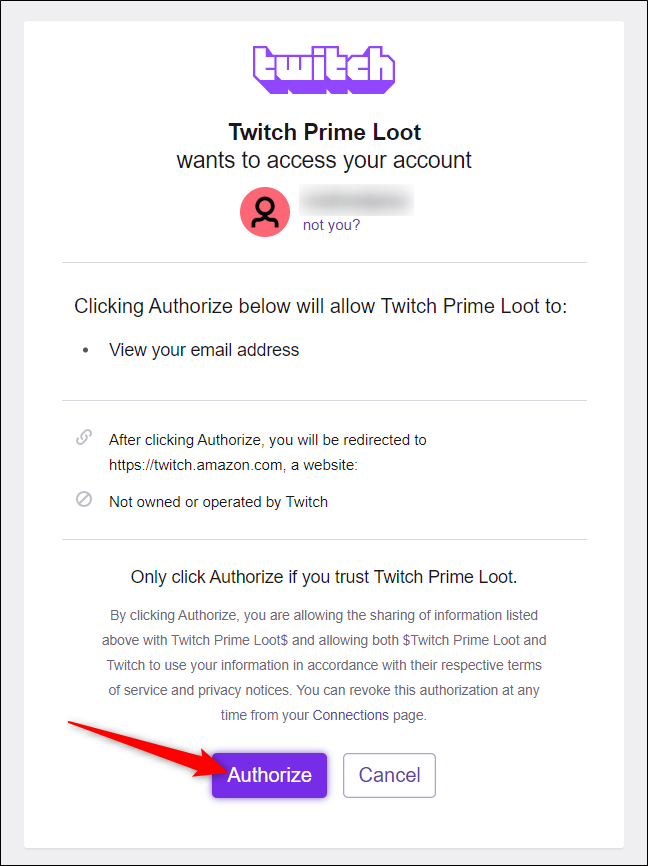
La página de botín para las recargas del juego; haga clic en «Reclamar ahora».
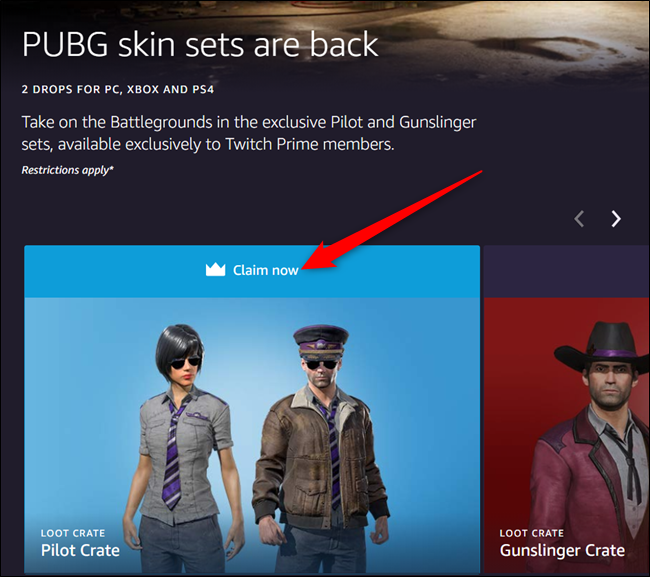
Haga clic en «Vincular cuentas para usar botín» para redirigir y vincular las cuentas.
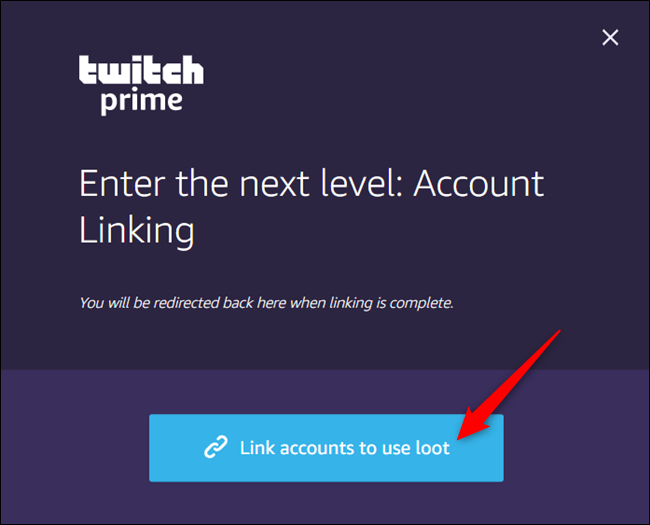
Después de vincular su cuenta con Twitch, se le redirige a esta página y su botín se marcará como «Reclamado».
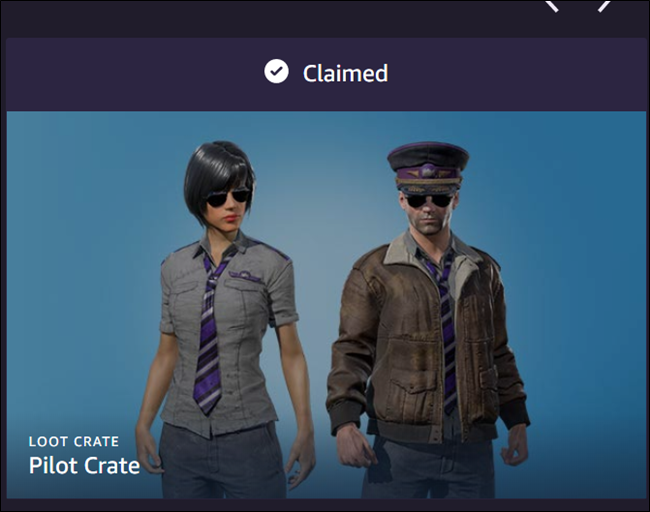
A veces, para reclamar elementos del juego, no tendrás que vincular una cuenta externa a Twitch. En su lugar, simplemente haga clic en «Obtener código» debajo del juego.
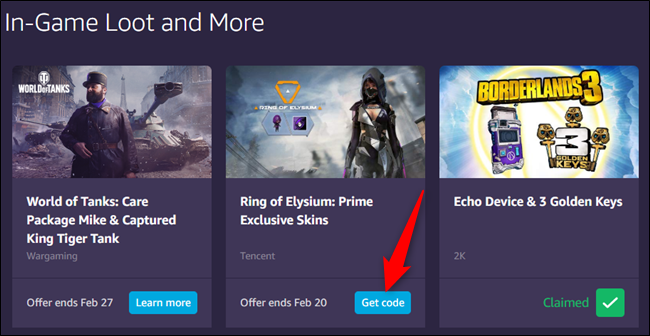
Cuando aparezca el código, haga clic en «Copiar» para copiarlo en su portapapeles. Escríbalo en el cuadro «Canjear código» para canjear su oferta.
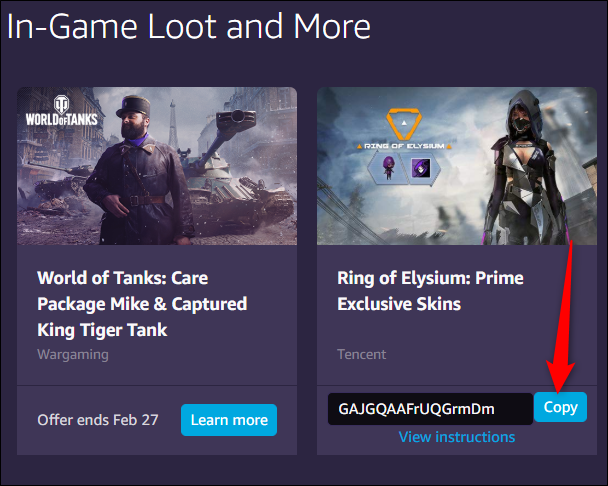
Cómo reclamar juegos gratis
Games with Prime es una selección cuidadosamente seleccionada de juegos gratuitos que obtienes cada mes. Solo están disponibles por un tiempo limitado y, una vez que se acaban, se acaban. Por lo tanto, asegúrese de revisar cada mes para ver un nuevo grupo de títulos.
Después de reclamar un juego, se agrega a su «Biblioteca» y está disponible para usted siempre que tenga una cuenta de Amazon Prime. No es necesario que instale un juego hasta que esté listo para jugarlo. Esto significa que puede almacenar todos los juegos gratuitos para no perderse nada.
Para reclamar un juego gratis, abre tu navegador y ve a la página de botín de Twitch Prime . Desplácese hasta la sección «Juegos con Prime» y haga clic en «Reclamar» debajo de cada juego que desee agregar a su biblioteca.
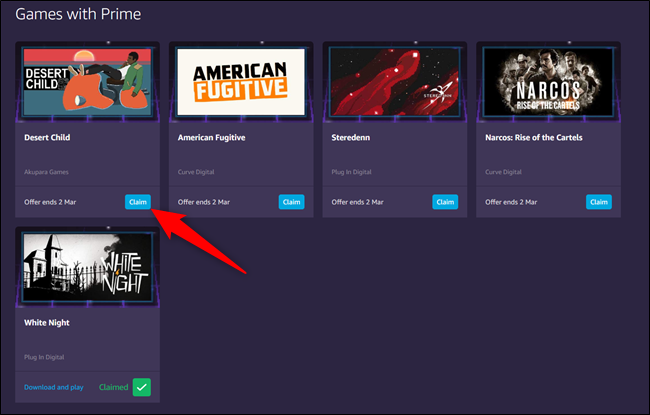
¡Eso es! Antes de poder jugar a un juego, debe descargar e instalar el escritorio de Twitch (Windows y macOS) o la aplicación Amazon Games (solo Windows).
La aplicación Twitch Desktop es esencialmente todo, desde el sitio web envuelto en una aplicación. Está lleno de todas las funciones que esperaría de una plataforma de transmisión.
Sin embargo, si solo quieres jugar a tus juegos gratuitos, la aplicación Amazon Games funcionará bien. Es un lanzador de juegos básico sin ninguna de las funciones en exceso de Twitch.
Instalar juegos con la aplicación Amazon Games
Si desea jugar sus juegos en la aplicación Amazon Games, abra su navegador y diríjase a la página de botín de Twitch Prime . Haga clic en «Descargar y jugar» debajo de un juego para descargar la aplicación Amazon Games.
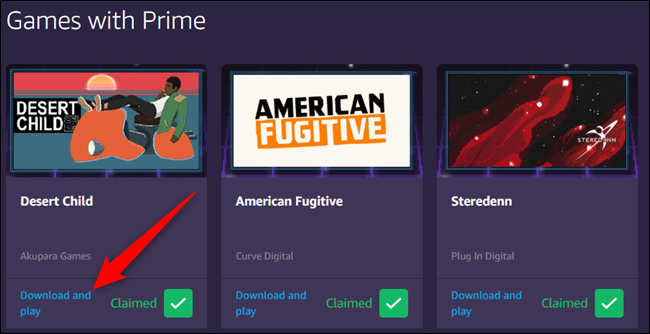
Haga clic en «Descargar la aplicación de juegos de Amazon (Windows)» para descargar el archivo de instalación.
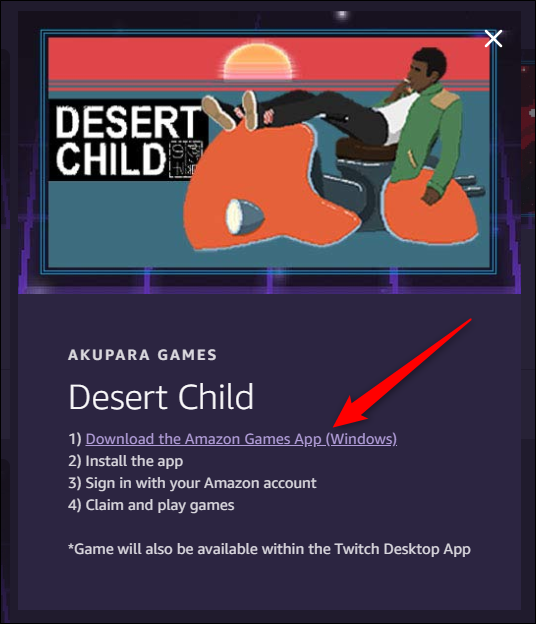
Cuando se complete la descarga, instale la aplicación y luego inicie sesión con sus credenciales. La aplicación cargará y mostrará las selecciones de Juegos con Prime del mes actual.
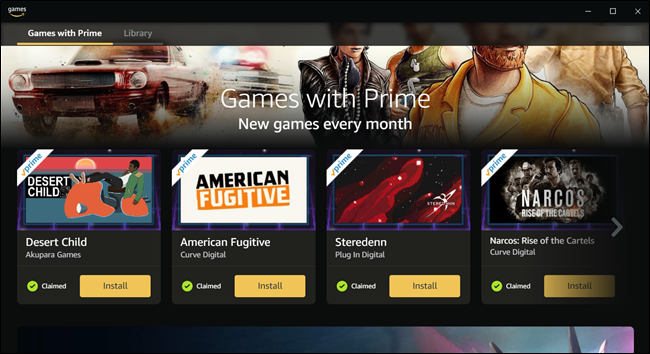
Para ver una lista completa de los juegos en su biblioteca, haga clic en la pestaña «Biblioteca» en la parte superior de la aplicación.
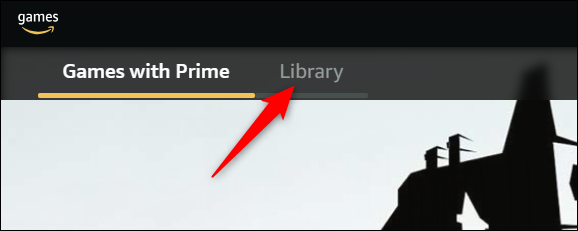
Verás una lista de todos los juegos que reclamaste a través del programa Twitch Prime. Cuando encuentres uno que quieras jugar, haz clic en «Instalar».
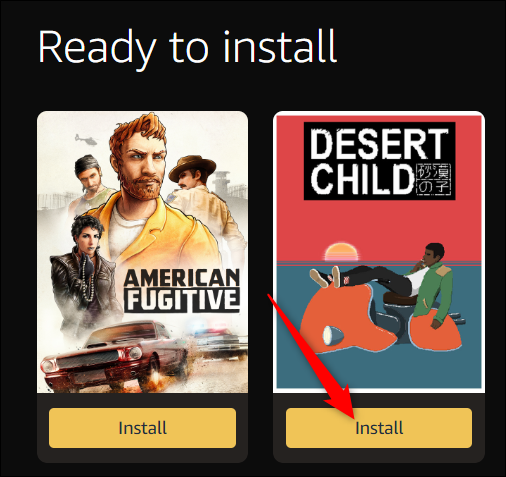
Elige dónde quieres guardar el juego en tu computadora y luego haz clic en «Continuar».
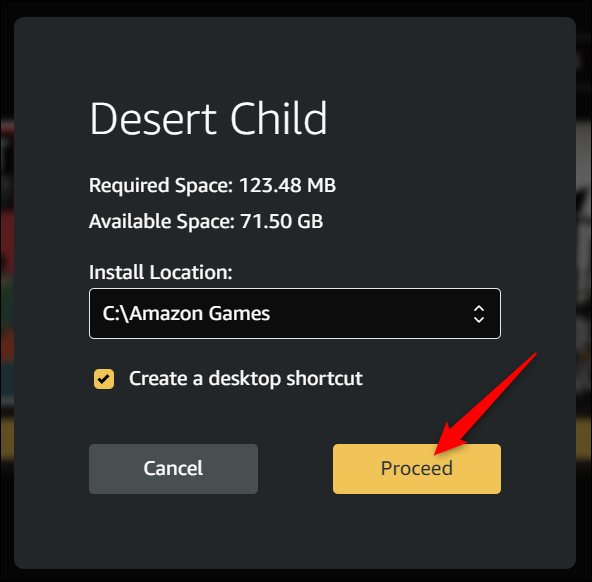
El juego se instalará. Cuando esté completo, haga clic en «Reproducir» para iniciarlo.
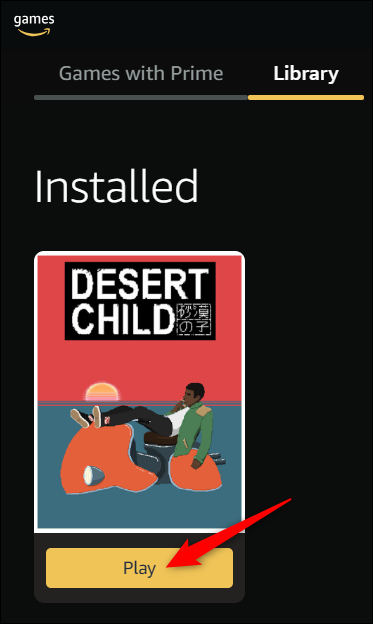
Para desinstalar un juego, simplemente haz clic derecho en él y luego haz clic en «Desinstalar».
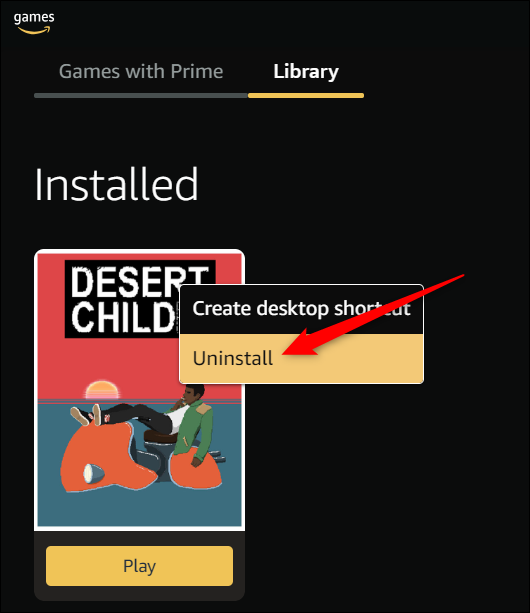
Instalar juegos con la aplicación de escritorio Twitch
La aplicación Twitch es casi idéntica a la aplicación Juegos cuando se trata de instalar y lanzar un juego que obtienes a través de Twitch Prime. Si está ejecutando macOS, ya tiene la aplicación de escritorio Twitch o desea aprovechar sus otras funciones, aquí le mostramos cómo instalar un juego con la aplicación de escritorio.
Vaya a la página de descargas de Twitch y elija la versión para la plataforma que usa.
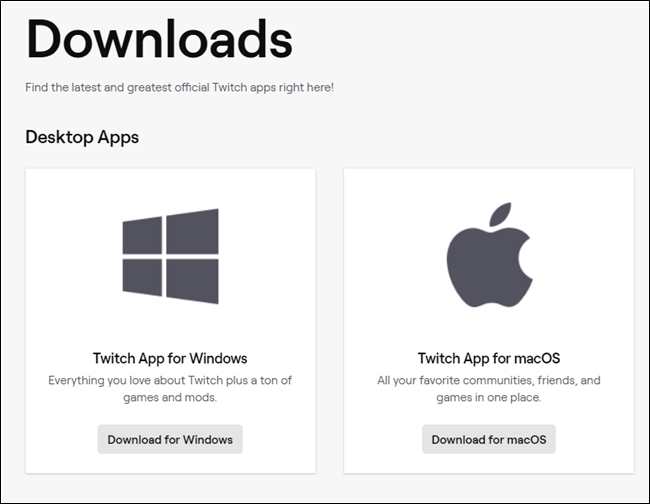
Cuando finalice la descarga, instale la aplicación y luego inicie sesión con sus credenciales.
Después de que la aplicación se abra y cargue, haga clic en «Juegos». Pase el mouse sobre el juego que desea instalar y luego haga clic en «Instalar».
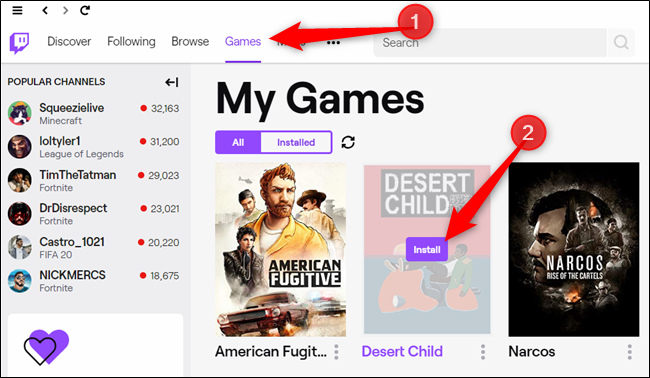
Elige dónde quieres guardar el juego en tu computadora y luego haz clic en «Instalar».
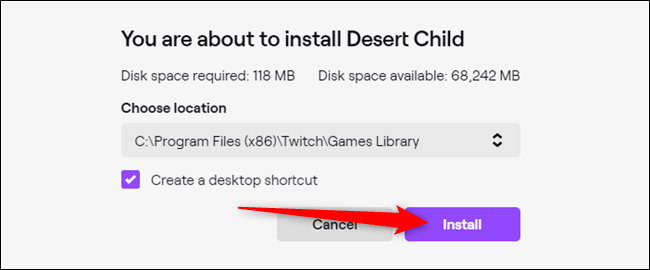
Después de descargar el juego, pase el mouse sobre él y luego haga clic en el ícono Reproducir cuando aparezca.
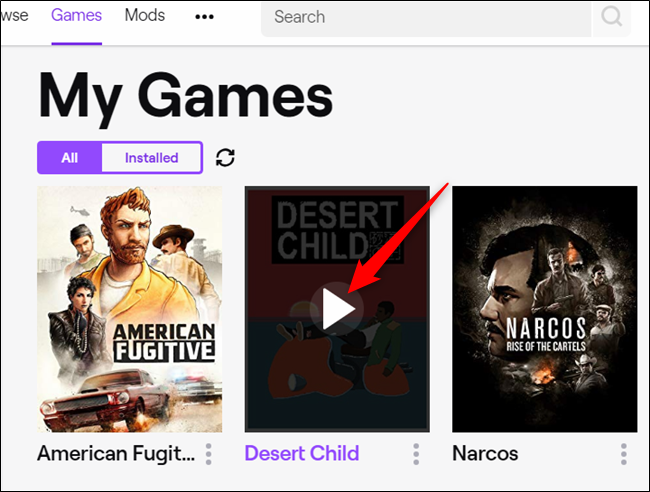
Si quieres desinstalar un juego, haz clic en los tres puntos junto a su título y luego selecciona «Desinstalar» en el menú que aparece.
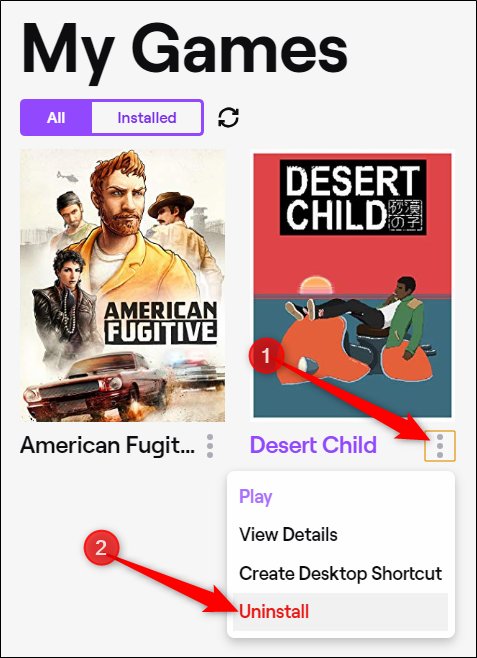
¡Tu membresía de Amazon Prime te permite sacar provecho de muchos juegos de bonificación y artículos del juego! Todo lo que tienes que hacer es vincularlo a tu cuenta de Twitch.